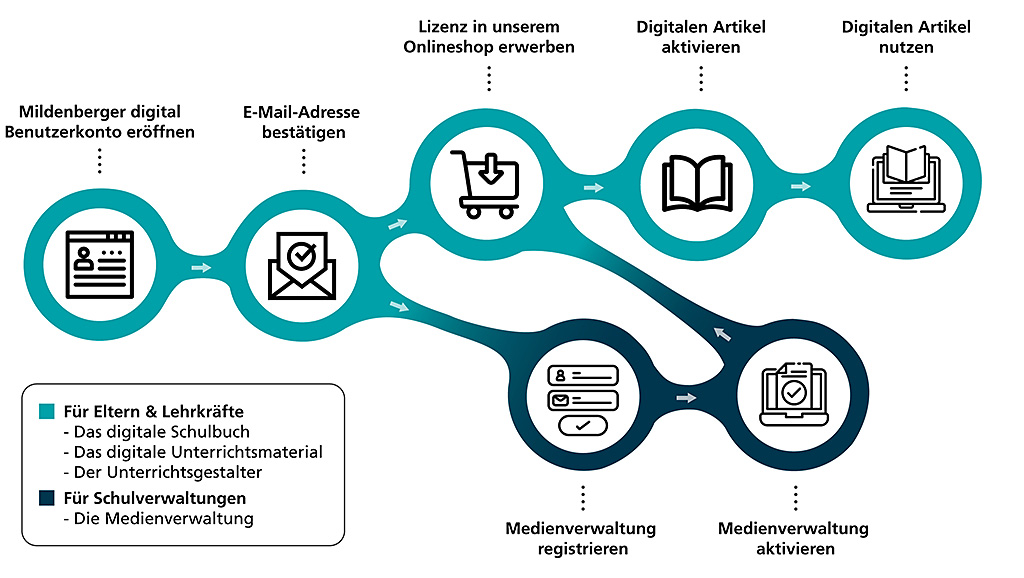Hilfe
Häufige Fragen / FAQ
Bitte registrieren Sie sich mit Ihrer E-Mail-Adresse und einem beliebigen Passwort unter: www.mildenberger-digital.de. Sie erhalten dann eine E-Mail zur Bestätigung Ihres Kontos. Bestätigen Sie Ihre Registrierung, indem Sie in dieser E-Mail auf den Bestätigungslink klicken. Bei jeder folgenden Anmeldung brauchen Sie nur noch Ihre E-Mail-Adresse und Ihr Passwort.
Sie besitzen nun ein Benutzerkonto und können digitale Produkte des Mildenberger Verlages in Ihrem persönlichen Buchregal freischalten.
Kauf und Aktivierung werden weiter unten erklärt.
Hinweis: Für das digitale Schulbuchregal gelten nicht die gleichen Zugangsdaten wie die des Mildenberger Onlineshops (www.mildenberger-verlag.de). Für www.mildenberger-digital.de ist eine zusätzliche Registrierung erforderlich (Konto anlegen)!
Bei der Anmeldung können Sie sich unter „Passwort zurücksetzen“ ein neues Passwort vergeben.
Bitte prüfen Sie, ob Ihnen Ihr Gerät bei der Eingabe von Benutzernamen oder Passwort automatische Korrekturvorschläge macht, und stellen Sie sicher, dass Ihre Eingaben dadurch nicht verändert werden. Evtl. haben Sie die Feststelltaste auf Ihrer Tastatur aktiviert, bitte deaktivieren Sie diese.
Bitte prüfen Sie ob nicht versehentlich ein Leerzeichen eingefügt wurde.
Falls Ihr Passwort weiterhin nicht funktioniert, vergeben Sie sich unter "Passwort zurücksetzen" ein neues Passwort. Sollte auch das nicht zum Erfolg führen wenden Sie sich bitte an: mvdigital(at)mildenberger-verlag.de
Für die Benutzerregistrierung kann eine E-Mail-Adresse nur einmal verwendet werden
Sie benötigen eine gültige E-Mail-Adresse zu deren Postfach Sie Zugang haben und ein Passwort, das Sie sich selber geben.
Bitte überprüfen Sie zunächst Ihren Spam-Ordner. Sollte die Bestätigungsmail dort nicht eingegangen sein, registrieren Sie sich bitte erneut und achten dabei auf die korrekte Schreibweise Ihrer E-Mail-Adresse. Sollten Sie auch danach noch Probleme haben, wenden Sie sich bitte an: mvdigital(at)mildenberger-verlag.de
Bitte kopieren Sie den Link aus der Bestätigungsmail per Kopieren und Einfügen in die Adresszeile Ihres Browsers.
Klicken Sie dazu oben rechts im Menü auf Ihre E-Mail-Adresse. Dort gibt es den Menüpunkt "Profil verwalten".
Geben Sie Ihre neue E-Mail-Adresse ein. Zur Sicherheit 2x.
Codes für digitale Produkte erhalten Sie unter:
Privates Konto:
Bitte melden Sie sich unter login.mildenberger-digital.de an und geben Ihren neu erworbenen Code unter „Mein Regal“ -> „Freischaltcode eingeben“ ein. Das Cover Ihres Titels erscheint nun im Regal.
Medienverwaltung:
Bitte melden Sie sich unter login.mildenberger-digital.de an und geben Ihren neu erworbenen Code unter „Medienverwaltung“ -> „Freischaltcode eingeben“ ein. Weisen Sie danach die Lizenz einer Lehrkraft, einem Schulkind oder der Bibliothek zu.
Bitte prüfen Sie ob Sie online sind. Ohne bestehende Internet-Verbindung ist die Nutzung von Mildenberger digital nicht möglich. Sollten die Probleme trotz bestehender Internetverbindung weiter bestehen wenden Sie sich bitte an: mvdigital(at)mildenberger-verlag.de
Wenn Sie ein Werk versehentlich in Ihrem eigenen Regal freigeschaltet haben und es eigentlich in Ihr Schulregal gehört, können Sie nun beim Artikel unter "Verwalten" das Werk ins Schulregal verschieben. Drücken Sie dazu den Button „Lizenz an Schule übertragen“. Jetzt kann es über die Medienverwaltung verwaltet werden. (Dieser Button erscheint nur, wenn Ihr Konto einer Schule zugeordnet ist.)
Mildenberger digital ist eine browserbasierte Anwendung. Eine Offline Nutzung ist derzeit nicht möglich.
In den Unterrichtsmaterialien und Unterrichtsgestaltern können Sie eigene Materialien verlinken.
Sie können Medien in das "Archiv" stellen um einen besseren Überblick zu haben. Medien aus dem Archiv können Sie jederzeit zurück ins Bücherregal holen.
Eine Übersicht unserer Lizenztypen finden Sie hier.
Nein, Gratis-Lizenzen werden nicht automatisch kostenpflichtig. Die Gratis-Lizenz läuft nach dem angegebenen Zeitraum automatisch aus.
Für Sie als Kunde entstehen keine weiteren Verpflichtungen.
Sollten Sie die digitalen Schulbücher weiter nutzen wollen, müssen Sie erst aktiv eine neue kostenpflichtige Lizenz erwerben.
Sie können in unserem Shop Freischaltcodes für unsere digitalen Bücher kaufen. Nach dem Kauf erhalten Sie eine Mail mit den Freischaltcodes.
Um die Bücher frei zu schalten, gehen Sie wie folgt vor:
- loggen Sie sich ein
- aktivieren Sie den Code: entweder über die Links in der E-Mail oder durch Kopieren des Codes in das Eingabefeld bei "Freischaltcode eingeben"
- Wenn Sie das entsprechende Buch bereits im Regal haben wird die Lizenz verlängert, andernfalls wird das Buch neu hinzugefügt.
Nach Ablauf der Lizenzen können Sie die digitalen Bücher nicht mehr nutzen. Sie müssen neue Lizenzen erwerben. Lizenzen verlängern sich nicht automatisch; auch Gratis-Lizenzen laufen aus.
Nachdem Sie die Datei heruntergeladen haben können Sie diese entweder mit einem Brennprogramm als CD brennen oder diese in ein virtuelles CD-Laufwerk einlegen.
Unter OSX und Windows 10 muss die Datei dazu nur doppelt angeklickt werden. Unter Windows kann auch mit der rechten Maustaste geklickt werden, danach auf "Bereitstellen". Ein neues CD-Laufwerk ist nun im Datei-Explorer verfügbar.
Um die virtuelle CD wieder zu entfernen klciken Sie beim CD-Laufwerk mit der rechten Maustaste, danach auf Auswerfen.
Unter Windows vor Version 10 wird eine spezielle Software benötig. Es gibt zahlreiche kostenlose Programme für diesen Zweck.
Eine Anleitung für "Virtual Clone Drive" finden Sie hier:
https://praxistipps.chip.de/iso-datei-installieren-ohne-zu-brennen-so-gehts_19911
Der Firefox-Browser blockiert die Benutzung der lokalen Datenbank, die für Materialien zum Einsatz kommt, wenn dieser im "private-browsing Modus" läuft.
Der private Modus kann auch in der normalen Benutzung aktiviert sein. Prüfen Sie bitte dazu Ihre Einstellungen wie folgt. Geben Sie in der Adresszeile "about:config" ein und bestätigen Sie den Warnhinweis. Suchen Sie in der Suchleiste nach "private". Wird beim Wert "browser.privatebrowsing.autostart" true angegeben ist der private Modus aktiv. Sie können durch einen Doppelklick auf false umschalten und den Modus damit deaktivieren.
Alternativ:
- Klicken Sie auf den Menübutton rechts oben
- Gehen Sie zum Punkt "Einstellungen"
- Klicken Sie im linken Menü auf Datenschutz&Sicherheit
Ist bei "Firefox wird eine Chronik:" "niemals anlegen" eingestellt ist der Modus aktiv. Sind die benutzerdefinierten Einstellungen eingestellt kann der Modus manuell eingestellt werden: - Entfernen Sie das Häkchen bei "Immer den Privaten Modus verwenden"
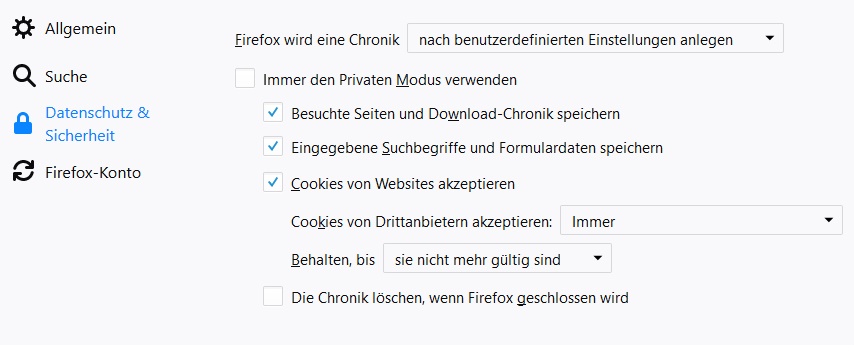
Viele Materialien lassen sich als PDF-Download ausdrucken.
Hinweis zu den Titeln aus der Reihe „Lernen im Netz – digital“: Es lassen sich nur die Arbeitsblätter/Kopiervorlagen ausdrucken. Deckblätter und Erklärungen sind nicht für den Ausdruck vorgesehen.
Klicken Sie auf den blauen Button -> „Einzelseite drucken / PDF speichern“.
Klicken Sie bei dem Vorschaubild auf „Drucken“.
Es öffnet sich der Druckdialog Ihres Browsers.
Wählen Sie als Drucker einen PDF-Druckertreiber aus.
Beispielsweise:
-> Ziel -> „Als PDF speichern“ oder „Print to PDF“ oder „Adobe PDF“
Nun können Sie die Datei als PDF speichern.
Mildenberger digital ist eine browserbasierte Plattform. Sie benötigen lediglich einen aktuellen Browser (Safari, Firefox, Chrome, Edge). Die Nutzung der Plattform ist dann geräteunabhängig möglich.
Es kann aber zu Betriebssystem spezifischen Einschränkungen bei angereicherten digitalen Büchern kommen (Videos, Links, Audios).
Zudem ist es wahrscheinlich dass auf zu schwachen Mobilgeräten sowie Geräten mit iOS9 oder früher die digitalen Bücher nicht oder nur sehr langsam nutzbar sind.
Ja, Sie können Mildenberger digital auf mehreren Endgeräten nutzen.
Aus Datenschutz- und Sicherheitsgründen sollten Sie Ihre Login-Daten niemals weitergeben. Sie können sich mit Ihrem Account auf mehreren Geräten gleichzeitig anmelden, aber ein Werk immer nur auf einem Gerät nutzen.
Mildenberger digital benötigt lediglich Ihre E-Mail-Adresse sowie ein beliebiges Passwort. Diese Daten werden bei einem deutschen Hoster gespeichert und unterliegen deutschem Datenschutzrecht bzw. der europäischen Datenschutzgrundverordnung (DSGVO). Die entsprechende Datenschutzerklärung finden Sie unter: Datenschutz
Ihre persönlichen Daten dienen ausschließlich zur Anmeldung und zur Benutzerverwaltung auf der Plattform Mildenberger digital. Sowie der E-Mail Kommunikation im Kundenverhältnis.
Personenbezogene Daten werden verschlüsselt auf dem Server gespeichert. Der Mildenberger Verlag kann diese Daten weder einsehen noch entschlüsseln. Ein Teil der Verschlüsselung besteht aus dem Passwort des angemeldeten Administrators. Falls dieses Passwort verloren geht, geändert werden oder ein neuer Administrator angemeldet werden soll, wird das Recovery-Passwort benötigt. Dieses können Sie selbst festlegen.
Bewahren Sie das Recovery-Passwort unbedingt sicher auf!
Falls auch dieses Passwort verloren gehen sollte, kann auf die verschlüsselten Daten nicht mehr zugegriffen werden – auch nicht durch Mitarbeiter des Verlages.
Das Recovery-Passwort kann nur durch den externen Datenschutzbeauftragten des Verlags entschlüsselt und Ihnen postalisch zugesandt werden. Hierfür wird eine Bearbeitungsgebühr von € 50,- fällig.
Senden Sie die Anforderung zur Zusendung des Recovery-Passworts bitte schriftlich, mit offiziellem Stempel Ihrer Institution an:
Mildenberger Verlag
z.H. Kundenservice
Moltkestraße 4a
77654 Offenburg